
这是一款简约风格的 flutter 天气项目,提供实时、多日、24 小时、台风路径以及生活指数等服务,支持定位、删除、搜索等操作。
下图为主页效果:

开始
本身作为天气 APP,自定义绘制自然少不了,首页多样的背景效果,炫酷的雨雪效果(https://juejin.im/post/6867489001809379335),展示当前空气质量和体感的圆环效果,动态温度折线图和日出日落图。
其实 pub.dev(https://pub.flutter-io.cn/packages?q=chart)上已经有不少 chart 插件,提供丰富的图表类型,支持各种动画和手势。
但是如果是像本项目,使用场景并不需要手势,且没有复杂的动画,只存在折线这种形态,完全可以自己实现。一方面可以巩固和拓展 flutter 的绘制相关知识点,另一方面根据自己的实际需求,可以拥有更多的定制化功能。
先看一下最终效果,其中包括:
- 动态降雨折线图
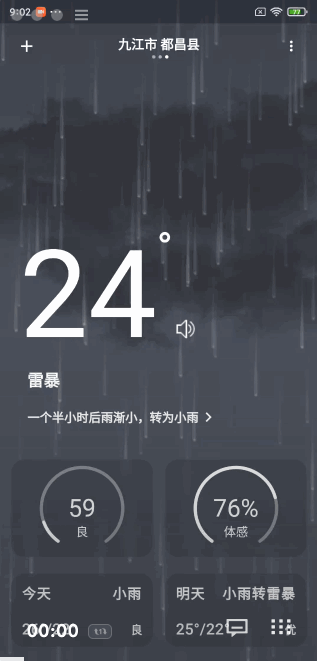
- 多日折线图
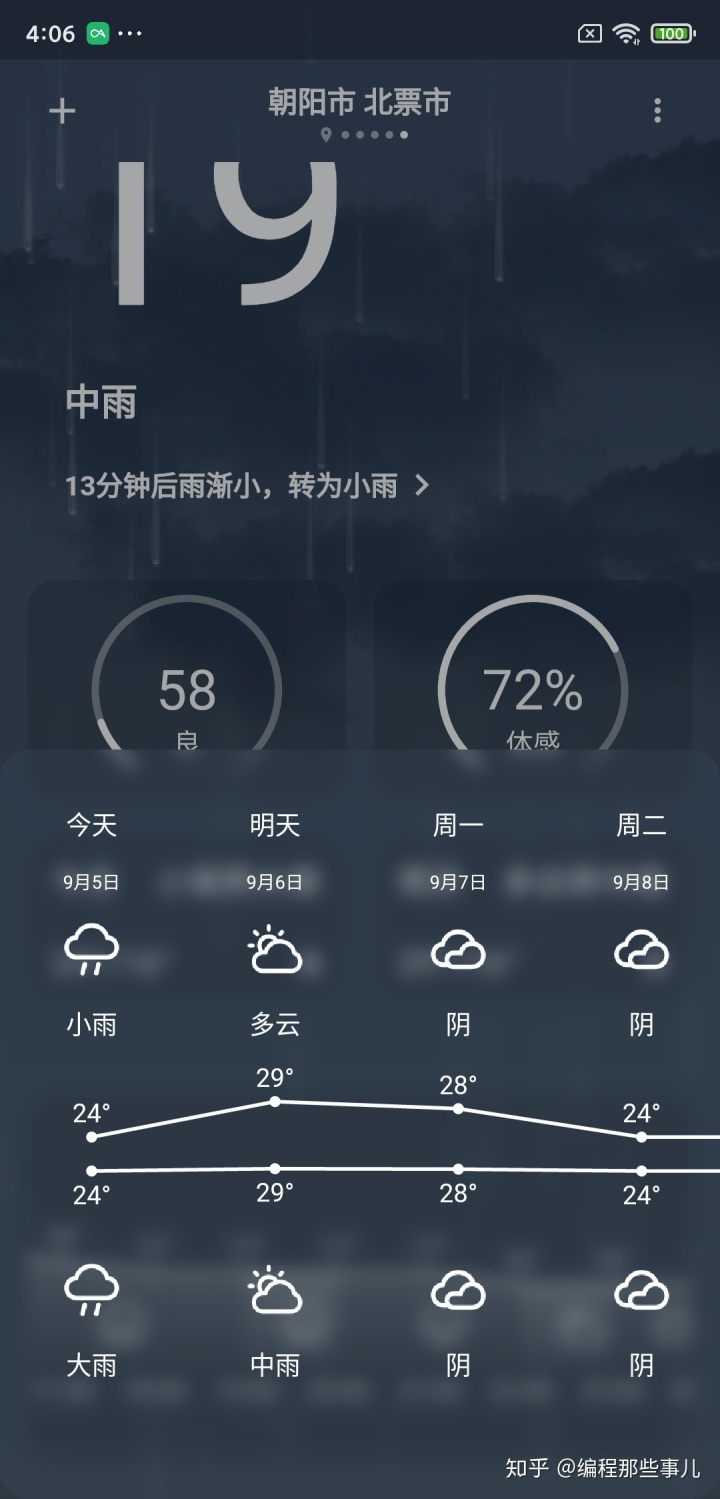
- 24小时折线图

- AQI圆弧
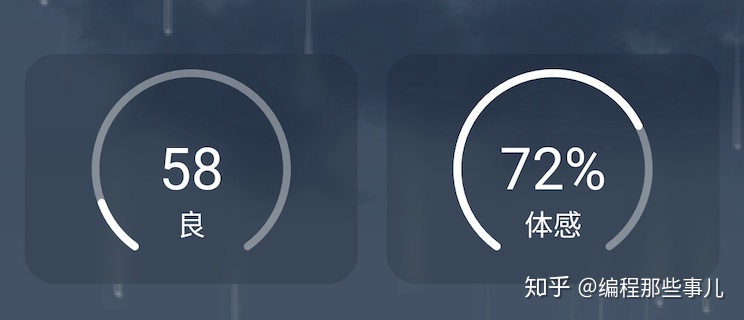
- 日出日落图
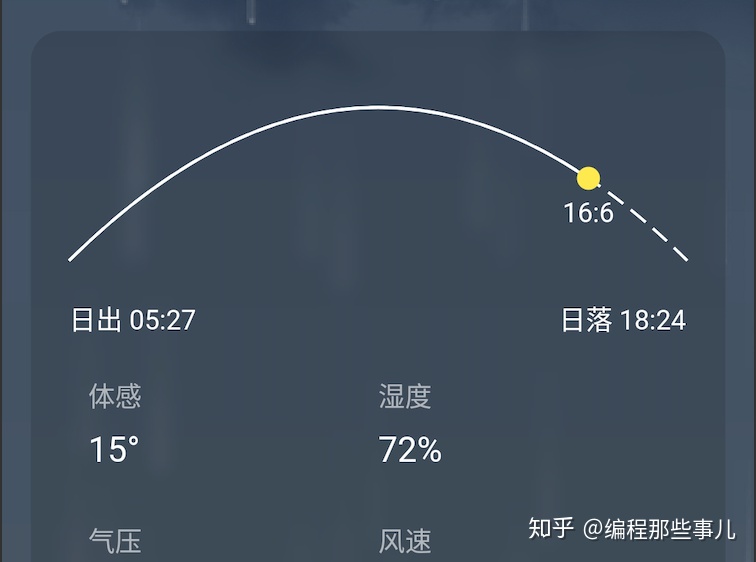
绘制
接下来,会以上述效果作为切入点,由简到难,由静态到动态,逐步分析绘制前数据的准备和绘制时相关接口调用,最后,总结出折线图绘制的通用思路,对后续有相关需求的小伙伴提供帮助。
AQI圆弧
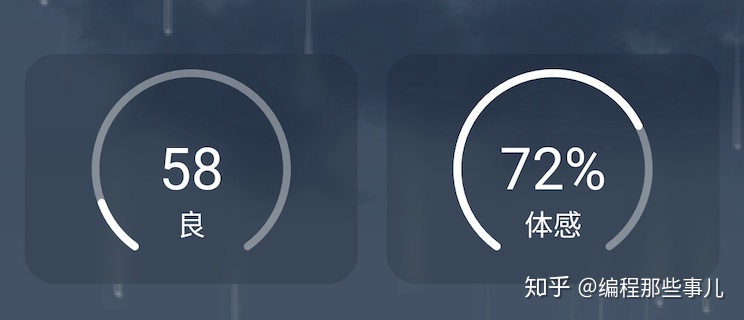
先从最简单圆弧图开始,如上图可看到的信息有:半透明的圆弧,纯白色的圆弧,居中的 AQI 值以及其底部的文字描述。对于此图而言,只需要知道 ratio: 白色圆弧占比、AQIValue 和 AQIDesc。这个简单直接先上代码再分析。
@overridevoid paint(Canvas canvas, Size size) {weatherPrint("AqiChartPainter size:$size");var radius = size.height / 2 - 10;var centerX = size.width / 2;var centerY = size.height / 2;var centerOffset = Offset(centerX, centerY);// 绘制半透明圆弧_path.reset();_path.addArc(Rect.fromCircle(center: centerOffset, radius: radius),pi * 0.7, pi * 1.6);_paint.style = PaintingStyle.stroke;_paint.strokeWidth = 4;_paint.strokeCap = StrokeCap.round;_paint.color = Colors.white38;canvas.drawPath(_path, _paint);// 绘制纯白色圆弧_path.reset();_path.addArc(Rect.fromCircle(center: centerOffset, radius: radius),pi * 0.7, pi * 1.6 * ratio);_paint.color = Colors.white;canvas.drawPath(_path, _paint);// 绘制 AQIValuevar valuePara = UiUtils.getParagraph(value, 30);canvas.drawParagraph(valuePara,Offset(centerOffset.dx - valuePara.width / 2,centerOffset.dy - valuePara.height / 2));// 绘制 AQIDescvar descPara = UiUtils.getParagraph("$desc", 15);canvas.drawParagraph(descPara,Offset(centerOffset.dx - valuePara.width / 2,centerOffset.dy + valuePara.height / 2));}1. 先绘制半透明圆弧,确认中心点坐标和半径,通过 _path.addArc(Rect oval, double startAngle, double sweepAngle) 方法进行绘制。oval: 圆弧所在矩形,startAngle: 起始角度(以钟表为例,0为3点方向),sweepAngle: 划过角度(默认方向顺时针)。
2. 在半透明圆弧基础上,根据 ratio (currentAqiValue / totalAqiValue) 绘制纯白色圆弧。
3.依次绘制中间 AQIValue 和 AQIDesc。Flutter 绘制文本跟 Android 比起来略微有点麻烦,通过构造 ui.Paragraph 对象,然后调用 canvas.drawParagraph(Paragraph paragraph, Offset offset) 方法进行绘制。一般通过封装好的静态初始化方法构建ui.Paragraph 对象:
static ui.Paragraph getParagraph(String text, double textSize,{Color color = Colors.white, double itemWidth = 100}) {var pb = ui.ParagraphBuilder(ui.ParagraphStyle(textAlign: TextAlign.center, //居中fontSize: textSize, //大小));pb.addText(text);pb.pushStyle(ui.TextStyle(color: color));var paragraph = pb.build()..layout(ui.ParagraphConstraints(width: itemWidth));return paragraph;}关键词: addArc、Paragraph、 drawParagraph
日出日落贝塞尔曲线
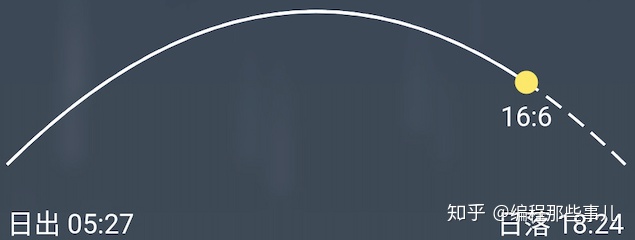
上图看起来像是圆弧,其实是使用二阶贝塞尔曲线进行绘制。图中涵盖的信息并不多,其中包括左右日出日落时间、整体虚曲线、动态实曲线和当前时间。对于需要的数据除了日出日落时间,还需要根据 (nowTime - sunriseTime)/(sunsetTime - sunriseTime) 获取占比 ratio。继续分解步骤:**1. **绘制 虚曲线,首先确认起点和终点,通过 _path.quadraticBezierTo(double x1, double y1, double x2, double y2) 绘制贝塞尔曲线,参数需要传入 控制点 坐标和 终点 坐标。很遗憾 Flutter 没有提供虚线的接口,借用 path_drawing 插件中的 dashPath(Path source, {@required CircularIntervalList<double> dashArray,DashOffset dashOffset,}) 方法进行虚线的绘制。
var height = size.height;
var width = size.width;
double startX = marginLeftRight;
double startY = height - marginBottom;
double endX = width - marginLeftRight;
double endY = startY;
_path.reset();
_path.moveTo(startX, startY);
_path.quadraticBezierTo(width / 2, marginTop, endX, endY);
_paint.color = Colors.white;
_paint.style = PaintingStyle.stroke;
_paint.strokeWidth = 1.5;
canvas.drawPath(dashPath(_path, dashArray: CircularIntervalList<double>([10, 5])),_paint);**2. **绘制 实虚线,这里遇到一个问题,已知比例 ratio,在虚曲线上绘制实曲线(保证重叠),不同于直线或者弧线,通过控制 xy 或者 sweepAngle 轻松实现。对二阶贝塞尔曲线稍有了解的可以知道,其主要由起始点和控制点组成,这三个值稍有变化,都很难做到重叠,所以得另辟蹊径。Android 中有 PathMeasure 可以对 Path 进行分段,然后根据需要绘制的段数进行控制。同样,Flutter 也有对应的 API:
var metrics = _path.computeMetrics();
var pm = metrics.elementAt(0);
Offset sunOffset = pm.getTangentForOffset(pm.length * ratio).position;
canvas.save();
canvas.clipRect(Rect.fromLTWH(0, 0, sunOffset.dx, height));
canvas.drawPath(_path, _paint);
canvas.restore();通过 getTangentForOffset 得到 ratio 下在曲线上的 x,y 坐标点,然后 _path.clipRect() 对虚曲线裁剪最终得到实曲线。3. 绘制小太阳和当前时间,知道曲线上的 x,y 坐标,这就好办了
_paint.style = PaintingStyle.fill;
_paint.color = Colors.yellow;
canvas.drawCircle(sunOffset, 6, _paint);var now = DateTime.now();
String nowTimeStr = "${now.hour}:${now.minute}";
var nowTimePara = UiUtils.getParagraph(nowTimeStr, 14);
canvas.drawParagraph(nowTimePara,Offset(sunOffset.dx - nowTimePara.width / 2, sunOffset.dy + 10));关键词: quadraticBezierTo、dashPath、computeMetrics、getTangentForOffset、clipRect、drawCircle
多日折线图
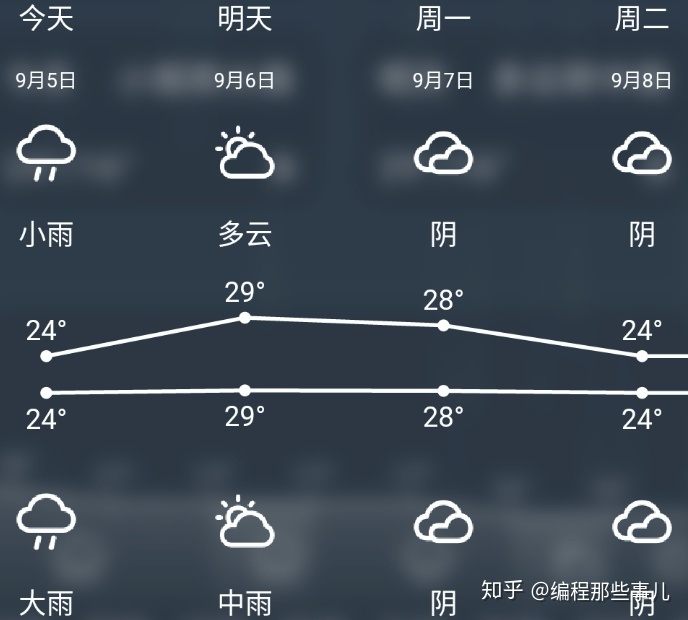
上下的文字区域绘制根据各自高度顺延绘制即可,只要预留出中间折线的绘制区域即可。中间的折线区域又可以继续平分成 top 和 bottom 两个折线,各自绘制各自的,互不干扰。折线图的绘制思路分为三步:找出最大最小值、计算单位温度的 y 值和遍历绘制1. 遍历找出 top 和 bottom 的最大最小值
void setMinMax() {_data.forEach((element) {if (element.dayTemp > topMaxTemp) {topMaxTemp = element.dayTemp;}if (element.dayTemp < topMinTemp) {topMinTemp = element.dayTemp;}if (element.nightTemp > bottomMaxTemp) {bottomMaxTemp = element.nightTemp;}if (element.nightTemp < bottomMinTemp) {bottomMinTemp = element.nightTemp;}});
}2. 根据温度计算x,y值,目前已知折线的高度 itemHeight, 具体温度 temp,起点 topLineStartY,最高最低温度已经实际温度,即可算出温度对应的 y 坐标值,x坐标值
getTopLineY(int temp) {if (temp == topMaxTemp) {return topLineStartY;}return topLineStartY +(topMaxTemp - temp) / (topMaxTemp - topMinTemp) * lineHeight;
}
x = startX + index*itemWidth;**3. **开始绘制,x,y 都知道了,直线、原点以及文字都可以进行遍历绘制了
_paint.color = Colors.white;
var topOffset = Offset(startX, getTopLineY(element.dayTemp));
var bottomOffset = Offset(startX, getBottomLineY(element.dayTemp));
_paint.style = PaintingStyle.fill;
// 绘制折线上的圆点
canvas.drawCircle(topOffset, 3, _paint);
canvas.drawCircle(bottomOffset, 3, _paint);// 绘制圆点上下的温度值
var topTempPara = UiUtils.getParagraph("${element.dayTemp}°", mainTextSize, itemWidth: itemWith);
canvas.drawParagraph(topTempPara, Offset(topOffset.dx - topTempPara.width / 2, topOffset.dy - topTempPara.height - 5));
var bottomTempPara = UiUtils.getParagraph("${element.dayTemp}°", mainTextSize, itemWidth: itemWith);
canvas.drawParagraph(bottomTempPara, Offset(bottomOffset.dx - bottomTempPara.width / 2, bottomOffset.dy + 5));// 绘制折线
if (index == 0) {_topPath.moveTo(topOffset.dx, topOffset.dy);_bottomPath.moveTo(bottomOffset.dx, bottomOffset.dy);
} else {_topPath.lineTo(topOffset.dx, topOffset.dy);_bottomPath.lineTo(bottomOffset.dx, bottomOffset.dy);
}
startX += itemWith;
});
_paint.strokeWidth = 2;
_paint.style = PaintingStyle.stroke;
canvas.drawPath(_topPath, _paint);
canvas.drawPath(_bottomPath, _paint);
}关键词: 最大最小值
动态降雨折线图
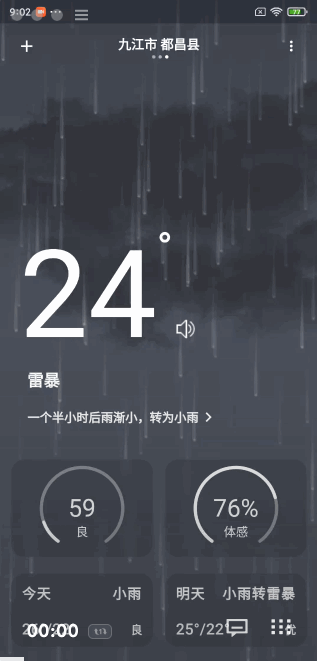
终于到了今天最难的角登场,只是对比前几个比较难,在上述折线的基础上加了折线入场动画。话不多说咱们开始吧,上图可拆成三部分,背景(y轴,xy轴描述)、渐变折线和动画
- 背景
x 轴被二等分,y 轴被三等分,计算出 xItemWidth 和 yItemHeight,然后绘制线和文字
void drawBg(Canvas canvas, Size size) {// 绘制背景 linedouble itemHeight = (size.height - _marginBottom) / 3;double bgLineWidth = size.width - _marginLeft - _marginRight;_paint.style = PaintingStyle.stroke;_paint.strokeWidth = 1;_paint.color = Colors.white.withAlpha(100);for (int i = 0; i < 4; i++) {var startOffset = Offset(_marginLeft, itemHeight * i);var endOffset = Offset(_marginLeft + bgLineWidth, itemHeight * i);canvas.drawLine(startOffset, endOffset, _paint);}// 绘制底部文字var hourY = size.height - _marginBottom + _timeMarginTop;var nowPara = UiUtils.getParagraph("现在", _textSize, itemWidth: bgLineWidth / 3);canvas.drawParagraph(nowPara, Offset(_marginLeft - nowPara.width / 2, hourY));var onePara = UiUtils.getParagraph("1小时后", _textSize, itemWidth: bgLineWidth / 3);canvas.drawParagraph(onePara, Offset(_marginLeft + bgLineWidth / 2 - onePara.width / 2, hourY));var twoPara = UiUtils.getParagraph("2小时后", _textSize, itemWidth: bgLineWidth / 3);canvas.drawParagraph(twoPara, Offset(_marginLeft + bgLineWidth - twoPara.width / 2, hourY));// 绘制左侧文字var bigPara = UiUtils.getParagraph("大", _textSize);canvas.drawParagraph(bigPara, Offset(_marginLeft / 2 - bigPara.width / 2, 0));var middlePara = UiUtils.getParagraph("中", _textSize);canvas.drawParagraph(middlePara, Offset(_marginLeft / 2 - middlePara.width / 2, itemHeight));var smallPara = UiUtils.getParagraph("小", _textSize);canvas.drawParagraph(smallPara, Offset(_marginLeft / 2 - smallPara.width / 2, itemHeight * 2));
}- 渐变折线
1. 绘制折线,最大值不用计算已经知道 yMax = 1.0,xMax = 120,可以计算出点的 x,y 坐标值,然后进行遍历绘制
double width = size.width - _marginLeft - _marginRight;
double height = size.height - _marginBottom;
double startX = _marginLeft;
double itemWidth = width / 120;
double itemHeight = height / 100;
_linePath.reset();
for (int i = 0; i < _data.length; i++) {double y = height - _data[i] * 100 * itemHeight * _ratio;double x = startX + i * itemWidth;if (i == 0) {_linePath.moveTo(x, y);} else {_linePath.lineTo(x, y);}
}
_linePaint.style = PaintingStyle.stroke;
_linePaint.strokeWidth = 1;
_linePaint.color = Colors.white;
canvas.drawPath(_linePath, _linePaint);
_linePath.lineTo(width + startX, height);
_linePath.lineTo(startX, height);
_linePath.close();2. 渐变效果,复用折线 path,通过 ui.Gradient.linear 创建渐变区域,然后设置到 _linePaint.shader 上
var gradient = ui.Gradient.linear(Offset(0, 0),Offset(0, height),<Color>[const Color(0xFFffffff),const Color(0x00FFFFFF)],
);
_linePaint.style = PaintingStyle.fill;
_linePaint.shader = gradient;
canvas.drawPath(_linePath, _linePaint);- 入场动画
在 渐变折线#1 中对 y 的计算 double y = height - _data[i] * 100 * itemHeight * _ratio; 中提到了 _ratio,这个就是控制动画效果关键变量,区间 [0,1],0为y=0.0 的直线,1为实际的折线图效果。而这个 _ratio 有动画进行控制:
_controller =AnimationController(duration: Duration(milliseconds: 250), vsync: this);
CurvedAnimation(parent: _controller, curve: Curves.linear);
_controller.addListener(() {setState(() {_ratio = _controller.value;});
});最终的动态折线效果即可完成。关键词:drawLine、ui.Gradient.linear、AnimationController
总结
整体下来,无论是圆弧、曲线还是折线或者类似简单的绘制都有章可循。
- 对 待实现效果进行分析,找出关键信息进行分层分步,找出静态数据和动态数据,也就是常量和变量。
- 计算好基础数据,比如整体宽高,单位宽高,起始值,最大最小值
- 有了数据支撑,根据效果调用对应的绘制 API,设置 paint 的相关属性,完成绘制
- 如果有动画,以控制变量作为切入口,动画本身只关注变量值的改变,而不用考虑变量对绘制的影响
原文:下位子 的个人主页


 格式化输出)




)


)


)





